相信很多朋友都遇到过以下问题,就是win10重置系统一直转圈怎么办。。针对这个问题,今天小编就搜集了网上的相关信息,给大家做个win10重置系统一直转圈怎么办。的解答。希望看完这个教程之后能够解决大家win10重置系统一直转圈怎么办。的相关问题。
重置win10专业版可以将系统恢复到出厂状态,让系统运行速度变得更加流畅。不过,有些小伙伴说win10重置系统一直转圈,也不懂哪里出现问题,尝试多次还是一样。这可能是后台正在加载一些文件,大家可以尝试稍等一下,如果还是没有变化,不妨试试下文教程来修复。
win10重置系统一直转圈怎么办
1、【win+R】打开电脑的【运行】,如图。
2、接着我们输入下【services.msc】,按【确定】,如图。
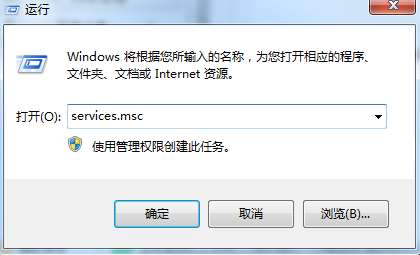
3、紧接着我们找到【windows Update】,双击下它,如图。
4、接着我们点下【启动状态】,如图。
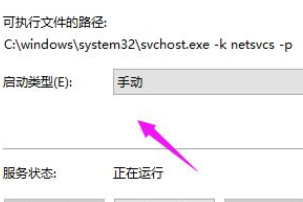
5、将启动状态设置为【禁用】,如图。
6、接着【服务状态】按下【停止】,按【确定】,如图。
7、接着我们打开【此电脑】,如图。
8、找到【C:\\Windows\\SoftwareDistribution】,单击它, 选择【重命名】,如图。
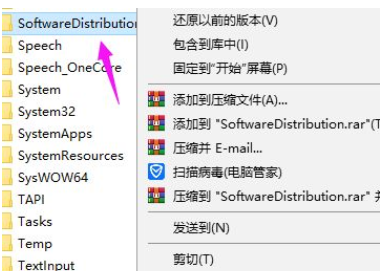
9、我们将名字改为【SDfolder】,如图。
10、接着回到第6步,我们将【启动状态】设置为【自动】,点下【服务状态】的【 启动】,解决问题,如图。
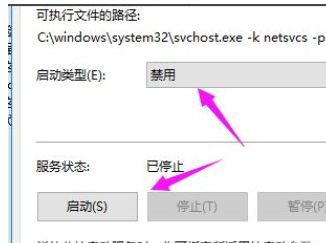
以上就是win10重置系统一直转圈的解决方法,虽然步骤有点多,但一步一步设置后,很快问题就解决了。